 固定资产操作手册
固定资产操作手册
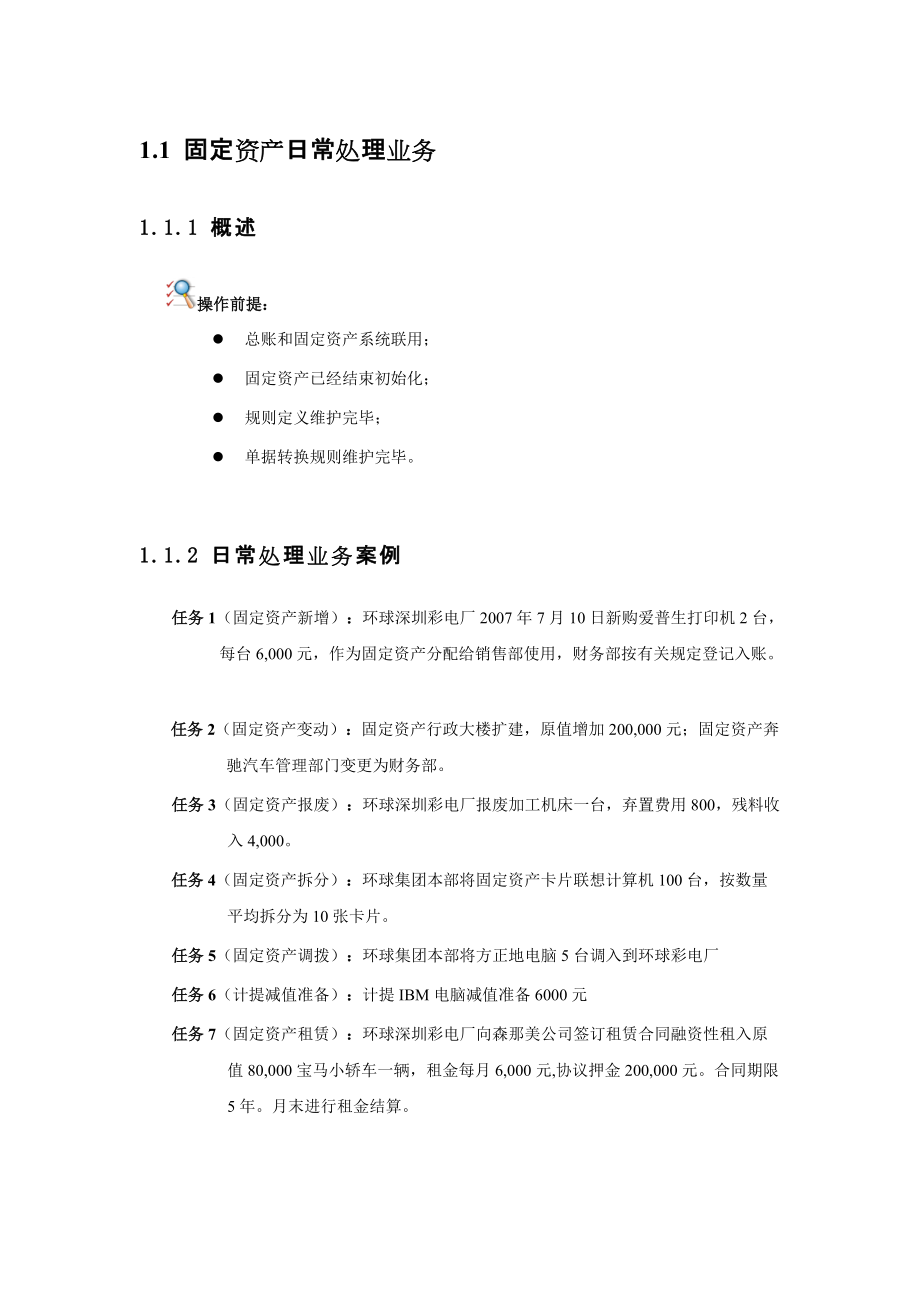


《固定资产操作手册》由会员分享,可在线阅读,更多相关《固定资产操作手册(65页珍藏版)》请在装配图网上搜索。
1、1.1 固定资产日常处理业务1.1.1 概述操作前提:l 总账和固定资产系统联用;l 固定资产已经结束初始化;l 规则定义维护完毕;l 单据转换规则维护完毕。1.1.2 日常处理业务案例任务1(固定资产新增):环球深圳彩电厂2007年7月10日新购爱普生打印机2台,每台6,000元,作为固定资产分配给销售部使用,财务部按有关规定登记入账。任务2(固定资产变动):固定资产行政大楼扩建,原值增加200,000元;固定资产奔驰汽车管理部门变更为财务部。任务3(固定资产报废):环球深圳彩电厂报废加工机床一台,弃置费用800,残料收入4,000。任务4(固定资产拆分):环球集团本部将固定资产卡片联想计算
2、机100台,按数量平均拆分为10张卡片。任务5(固定资产调拨):环球集团本部将方正地电脑5台调入到环球彩电厂任务6(计提减值准备):计提IBM电脑减值准备6000元任务7(固定资产租赁):环球深圳彩电厂向森那美公司签订租赁合同融资性租入原值80,000宝马小轿车一辆,租金每月6,000元,协议押金200,000元。合同期限5年。月末进行租金结算。1.1.3 如何处理固定资产增加固定资产的取得,按其来源不同分为:购置、自建、租入、接受捐赠和盘盈的固定资产等,固定资产到达既定地点或完全建造安装后,资产管理部门或者财务部门需将固定资产的各项资料准备充分,在固定资产系统中录入卡片资料,并进行相应的账务
3、处理。任务1:环球深圳彩电厂2007年7月10日新购爱普生打印机2台,每台6,000元,作为固定资产分配给销售部使用,财务部按有关规定登记入账。上述任务属于固定资产购置,公司资产会计将此固定资产各项资料准备充分后新增固定资产卡片,审批生效后按公司现行固定资产管理制度登记入账。处理此类业务分三步:卡片新增,审批,登记入账(生成凭证)。业务场景一:环球深圳彩电厂没有定义固定资产工作流,公司资产会计直接对固定资产卡片进行审核。步骤1 固定资产卡片新增操作演示: 选择资产管理-固定资产-业务处理-固定资产增加进入固定资产增加界面。如下图所示:操作说明:依次在上图录入固定资产基本信息、原值与折旧、核算信
4、息。以及使用部门和折旧费用分摊项目。黄色为必录项,凡是“”项目不允许手工录入,直接选取。保存以后提交卡片。详细卡片界面介绍参见初始化卡片录入介绍。步骤2 固定资产卡片审核操作演示:选择资产管理-固定资产-业务处理-固定资产查询进入固定资产界面操作说明:公司资产会计通过“Ctrl”键或“Shift”键选取一条或多条固定资产卡片点击“”对固定资产卡片进行审核。步骤3 登记入账(凭证生成)操作演示:选择资产管理-固定资产-业务处理-固定资产查询进入固定资产卡片界面(与固定资产审批界面一致)。公司会计通过“Ctrl”键或“Shift”键选取一条或多条固定资产卡片点击工具栏“”。凭证同步传递到总账系统。
5、业务场景 二 环球深圳彩电厂启用工作流,由流程发起人(公司资产会计)新增卡片,流程发起人审核卡片,流程发起人将固定资产卡片登记入账。步骤1 新增固定资产卡片 (参见业务场景一 步骤1)步骤2 固定资产卡片审核操作演示:选择资产管理-消息中心进入消息中心提交审批结果。如下图所示:操作说明:如果固定资产的审批启用工作流,那么系统直接在消息中心自动生成一条处理任务,公司资产会计直接通过消息中心任务做相应的操作。 步骤3 固定资产登记入账操作演示:在金蝶EAS主界面,选择功能菜单-资产管理-固定资产-业务处理-固定资产查询中查询此卡片。操作说明:首先进入固定资产查询中查询到需要生成凭证的卡片,然后在工
6、具栏中“生成凭证”生成单张凭证,如果有多条卡片记录可以用“CTRL”键组合“SHIFT”键选择生成汇总凭证。1.1.4 如何处理固定资产变更固定资产的变更业务分为两种类型:一种是需要进行账务处理的变更,如:原值调增调减、累计折旧调增调减等;二种是不需要进行账务处理的变更,如:使用部门、折旧方法、折旧费用分配科目的变更。固定资产调整变动对固定资产折旧的影响取决于固定资产基础资料的折旧政策。任务1:固定资产行政大楼扩建,原值增加200,000元;任务2:固定资产宝马汽车的使用部门变更为“总经室”。上述任务均属固定资产变更业务,案例1涉及金额变化,需生成凭证;案例2使用部门改变,涉及到固定资产折旧费
7、用分配科目的变化,无需生成凭证。业务场景:案例没有定义工作流。如实际业务定义工作流动操作与固定资产增加操作类似。任务1:环球集团本部行政大楼扩建,原值增加200,000元。步骤 1:新增变更单操作演示:在金蝶EAS主界面,选择功能菜单-资产管理-固定资产-业务处理-固定资产变更“新增”进入过滤界面如图:操作说明:先点“卡片查询”找到要进行变动处理的卡片。双击打开如下图:注意:直接在固定卡片查询功能中直接选择此卡片。操作说明:在界面上更改需变更的项目,例如:办公大楼原值增加20.000,同时“变更方式”也做相应的调整。步骤2:生成记账凭证。操作演示:在金蝶EAS主界面,选择功能菜单-资产管理-固
8、定资产-业务处理-固定资产变更选择固定资产卡片变更记录,点击工具栏“生成凭证”直接生成凭证传递到总账。操作说明:操作方法与固定资产增加生成凭证方法类似。任务2:固定资产宝马汽车的使用部门变更为“总经室”。操作演示:在金蝶EAS主界面,选择功能菜单-资产管理-固定资产-业务处理-固定资产变更,进入固定资产变更界面,点击工具栏,系统弹出卡片选择界面:选中需要变更的卡片后,点击确定:系统调出卡片供用户进行卡片变更。首先在“变更方式”里选择本次的变更方式,然后直接在卡片上变更需要变更的信息。如本案例变更的是固定资产的使用部门。在“使用部门”页签,将固定资产的使用部门变更为变动后的使用部门。在多数情况下
9、,固定资产的使用部门发生改变后,其折旧费用科目也要随之改变,使用部门变更完成后,切换至“折旧费用分摊”页签,将“折旧费用分摊科目”变更为变动后的使用部门所对应的折旧费用科目,如下图:变更单填写完毕后,点击保存。1.1.5 如何处理固定资产清理固定资产的清理即固定资产的减少,主要减少的原因有:固定资产投资转出、报废、盘亏、清理。固定资产清理业务包括投资转出、盘亏、清理任务3:环球深圳彩电厂报废加工机床一台,弃置费用800,残料收入4.000本任务属于固定资产清理业务,环球深圳彩电厂资产会计根据公司有关规定对此固定进行清理,并做相应的账务处理。固定资产清理业务一般流程为:卡片清理,审批,登记入账(
10、生成凭证)业务场景:环球深圳彩电厂固定资产清理没有定义工作流。由公司资产会计直接对固定资产卡片清理并做相应的账务实处理。如果固定资产清理定义工作流,参考固定资产新增业务流操作。步骤1 卡片清理操作演示:从金蝶EAS的主界面选择资产管理-固定资产-业务处理-固定资产清理。在登录卡片序时簿时,系统会自动弹出固定资产卡片查询框,此时输入条件,点击确定,即可进行查询,结果显示在卡片序时簿界面中,然后选择卡片,点击相应按钮,进行后继操作。选中的卡片显示在清理单界面中(清理的数量,弃置费用、出售金额,残值收入等)如下图操作说明:案例中固定资产卡片中资产数量3,报废其中的一台。如果全部报废,那么此张固定资产
11、卡片金额为零。步骤2 固定资产清理记录审批操作演示:在金蝶EAS主界面,选择功能菜单-资产管理-固定资产-业务处理-固定资产清理选择固定资产卡片清理记录,点击工具栏“审批” 操作类似新增固定资产卡片操作。注意:操作固定资产清理时每次只能选择一条记录进行相应操作。步骤3 登记入账(凭证生成)操作演示:选择资产管理-固定资产-业务处理-固定资产清理进入固定资产清理卡片界面如下图。操作说明:公司会计通过“Ctrl”键或“Shift”键选取一条或多条固定资产卡片点击工具栏“”生成单张或汇总凭证。凭证同步传递到总账系统。1.1.6 如何处理固定资产拆分资产拆分是当资产发生部分报损,出售等原因发生卡片数量
12、和价值上的部分减少或因其他原因需要分拆卡片时资产的拆分。任务4:环球集团本部固定资产“集装箱半挂车”,由于挂车毁损,现将该固定资产拆分为“车头”、“挂车”和“集装箱”三部分。操作前提:l 固定资产本期已计提折旧。l 本业务启用工作流,工作流动情况:流程发起人(公司资产会计)新增卡片,流程发起人审核卡片。固定资产拆分的一般流程:新增拆分单,审核拆分记录,查看拆分结果。步骤1拆分单新增。操作演示:从金蝶EAS的主界面选择资产管理-固定资产-业务处理-固定资产拆分进入固定资产拆分序时簿“新增”拆分单,如下图:资产编码:点击查询按钮或F7键,系统弹出卡片选择界面:选中需要拆分的固定资产卡片后,点击确定
13、,返回到卡片拆分界面:拆分单编号:根据编码规划自动生成;折分单日期:拆分业务发生的日期;折分人:拆分业务的处理人,点击查询按钮或F7键获取职员资料;卡片拆分数量:固定资产卡片拆分后的数量;清理方式:原卡片被拆分后,系统将原卡片进行清理,然后根据拆分结果生成新卡片,此处需选择原卡片的清理方式。拆分类型:系统提供“按数量进行拆分”和“按金额进行拆分”两种方法供选。选择好需要拆分的卡片,在设置好“拆分类型”后,点击工具栏或,系统即可以开始进行卡片拆分。卡片的拆分有两种方法:平均拆分和按比例拆分下面通过案例说明两种方法的区别。如本案例:固定资产“集装箱半挂车”数量为1台,原值89000元,需要拆分成3
14、张卡片。1若拆分方法选择“平均拆分”,拆分类型选择“按数量进行拆分”时,拆分结果如下:系统按数量对卡片进行拆分,将源卡片拆分生成3张新卡片,拆分后新卡片上的数量=源卡片上的数量/卡片拆分数量,如本案例数量为:1/3=0.33;拆分后新卡片上的原币金额=源卡片上的原币金额*拆分后新卡片上的数量,如本案例三张卡片的原币金额为:89000*0.33=29370元。2当拆分方法选择“平均拆分”拆分类型选择“按金额进行拆分”时,拆分结果如下:系统按金额对卡片进行拆分,将源卡片拆分生成3张新卡片,拆分后新卡片上的数量不变,拆分后新卡片上的原币金额=源卡片上的原币金额/卡片拆分数量,如本案例数量为:8900
15、0/3=29666.67。3当拆分方法选择“按比例拆分”,拆分类型选择“按数量进行拆分”时,系统首先要求用户确认拆分的比例,如下图:设置每张新卡片所占的拆分比例后,点击拆分后,出现拆分结果:系统按先前设置的拆分比例,对源卡片的数量进行拆分,生成3张新卡片。拆分后新卡片上的数量=源卡片上的数量*本卡片所占拆分比例,如上图中,第一张卡片上的数量=1*2/4=0.5, 拆分后新卡片上的原币金额=本卡片所占拆分比例*源卡片上的原币金额,如上图中,拆分后,第一张卡片上的数量=1*2/4=0.5,4当拆分方法选择“按比例拆分”,拆分类型选择“按金额进行拆分”时,系统同样首先要求用户确认拆分的比例,如下图:
16、设置每张新卡片所占的拆分比例后,点击拆分后,出现拆分结果:系统按先前设置的拆分比例,对源卡片的金额进行拆分,生成3张新卡片。拆分后新卡片上的数量不变,拆分后新卡片上的原币金额=源卡片上的原币金额*本卡片所占拆分比例,如上图中,第一张卡片上的原币金额=89000*2/4=44500。从上述案例演示看出,“折分方法”和“拆分类型”选择不同,拆分的结果也不尽相同。本案例选择“平均拆分”,且“按金额进行拆分”,拆分成功后如下图:拆分后生成的新卡片,从源卡片上继承了部分信息,更多信息维护,用户可在目标卡片里,选择拆分生成的新卡片,点击工具栏,可对新卡片的详细信息进行维护,若新卡片上的信息不完整,系统提示
17、不允许保存拆分单。如本案例,维护第一张新卡片的详细信息,如下图:卡片信息维护同卡片新增,用户可参考2.5.3固定资产增加。所有新卡片全部维护完毕后,在拆分单界面点击,保存拆分结果。步骤2拆分单审核操作演示:选择资产管理-消息中心进入消息中心提交审批结果。(操作类似固定资产新增)若用户需要修改已审核的固定资产拆分单,用户选择需要修改的拆分单,点击序时簿上的【】进行反审核,由工作流将拆分单以消息形式向制单者发出修改信息。用户可在消息中进行处理。修改后保存拆分单。当用户需要删除暂存和保存的固定资产拆分单时,用户选择需要删除的拆分单,点击【】直接删除所选择拆分单。1.1.7 如何处理固定资产组合当因各
18、种原因需要合并卡片时,可以进行资产的组合。组合单序时簿集中了组合单处理的所有业务类型,是集组合单查询,增加,修改,查看,删除,审核等操作于一体的综合操作界面。任务:环球集团本部将“集装箱半挂车”与“集装箱运车”组合成“货运集装箱”进行运货。操作演示:在金蝶EAS的主界面,选择资产管理-固定资产-业务处理-固定资产组合。在登录组合单序时簿时,系统会自动弹出组合单查询框,输入条件,点击确定,即进入组合单序时簿界面中,如下图所示:点击工具栏,新增组合单:系统先弹出一张空白的组合单,用户在“源卡片”页明细行上点击“增进行”,弹出如下卡片选择界面:点击查询,卡片记录列表显示所有已审核的固定资产记录,用户
19、每次只能选择一条记录,点击确定,进入“固定资产组合-新增”界面。用户在合并类型中选择“按数量进行合并”或者是“按金额进行合并”,最后选择合并人和被合并的卡片的清理方式。填写目标卡片的名称、资产类别、计量单位,然后点击工具条上的按钮,系统会按用户选择的合并类型进行自动组合,并把组合后的卡片纪录显示在目标卡片页中。合并完卡片后,用户点击工具条上的,调出卡片编辑界面,在编辑界面中将合并后的新卡片信息补录完整,然后点击按钮,退出编辑界面。用户检查组合单确认无误后,点击保存,该组合单将由工作流自动转入审核流程进行审核。若用户点击暂存,则暂时不会转入审核流程。若用户需要修改暂存的固定资产组合单时,则需要选
20、择要更改的组合单,点击直接进入固定资产组合单编辑界面进行修改,修改后保存或者暂存。若用户需要修改已审核的固定资产组合单,用户选择需要要修改的组合单,点击序时簿上的进行反审核,由工作流将组合单以消息形式向制单者发出修改信息。用户可在消息中进行处理。修改后保存组合单。当用户需要删除暂存和保存的固定资产组合单时,用户选择需要删除的组合单,点击直接删除所选择组合单。1.1.8 如何处理固定资产调拨固定资产调拨是指集团内部的各个公司之间进行资产转移,调出公司的资产减少,调入公司的资产增加。任务5:环球集团本部将方正牌电脑5台调入到环球彩电厂操作前提:l 本期固定资产已经计提折旧。l 固定资产调拨业务需要
21、定义工作流。固定资产调拨业务流程图 工作流说明:固定资产调拨单和固定资产审核在本流程为同一人。步骤1环球集团本部新增调拨单。操作演示:从金蝶EAS的主界面选择资产管理-固定资产-业务处理-固定资产调拨在工具栏中“双击”进入如下图所示界面:操作说明:按F7选取调拨方式、调入组织、调入方负责人等调拨单抬头信息。在固定资产明细中新增一行如上图红圈所示进行固定资产查询界面点击【】查询记录列表显示所有已审核的固定资产记录,用户选择需要调拨的固定资产,点击【】按钮,如上图选择需要调拨的数量。“提交”以后进入调拨单审核流程。步骤2调拨单审核操作演示:选择资产管理-消息中心进入消息中心提交审批结果。如下图所示
22、:操作说明:提交审批结果以后进入下级流程处理。步骤3环球彩电厂确认固定资产调入结果,进入新增卡片流程。操作演示:选择资产管理-消息中心进入消息中心。启用工作流以后,工作流信息直接通过消息中心传递。步骤4环球集团本部通过环球彩电厂的工作流信息生成清理单。清理单信息与固定资产清理类似。1.1.9 如何处理固定资产评估固定资产在使用过程中,如果发生产权变动、对外投资、拍卖、转让等业务时,企业会根据需要,对涉及的资产进行清查、评定和估算,最后出具评估报告。在此过程中,需要记录评估过程的有关信息和评估结果,并经有关机构或负责人确认评估结果后,会根据评估的目的,选择进行账务调整或进行报表批露。此类业务处理
23、过程可以通过固定资产评估功能进行处理,在评估单上记录评估结果,并根据单据上的评估方案,自动选择是否进行账务处理。评估单序时簿集中了评估单处理的所有业务类型,是集评估单查询,增加,修改,查看,删除,审核,归档等操作于一体的综合操作界面。任务:环球集团本部准备转让“电视机”一批,特请会计师事务所进行价值评估。操作演示:在金蝶EAS的主界面,选择资产管理-固定资产-业务处理-固定资产评估,双击进入。在登录评估单序时簿时,系统会自动弹出固定资产评估单查询框,输入条件,点击确定,进入评估单序时簿界面中,如下图所示:点击工具栏,即可新增评估单,如下图:系统先弹出一张空白的评估单,用户在评估单头上选择评估方
24、案,然后在评估结果固定资产明细行上点击“增加行”,弹出如下卡片选择界面:点击查询记录列表显示符合条件的固定资产记录,用户选择需要评估的固定资产,点击按钮,进入“固定资产评估-新增”界面。评估单界面说明:分类属性说明可否录入是否必录表头单据编号自动编号否是评估方案F7选取是是评估目的自动根据所选评估方案的评估目的简介带来,可修改是是评估方法自动根据所选评估方案的适用评估方法带来,可修改是是评估有效期默认为一年,可修改是是评估基准日默认为当前系统日期,可修改是是评估起止日期默认与评估基准日相同,可修改是是评估机构手工录入是否验资机构手工录入是否验资地点F7从地址簿中选取是否复核机构手工录入是否最终
25、确认机构手工录入是否资产占有单位F7从当前用户管辖范围内的行政组织视图中选取,默认为当前组织是是摘要手工录入是否评估结果资产类别从过滤得到的卡片中取值,不可修改否是固定资产编码从过滤得到的卡片中取值,不可修改。否是固定资产名称从过滤得到的卡片中取值,不可修改。否是规格型号从过滤得到的卡片中取值,不可修改。否否计量单位从过滤得到的卡片中取值,不可修改。否是评估项目(账面值)从过滤得到的卡片中取值,不可修改(资产价值有账面原值和账面净值两项,请注意) 。否是评估项目(评估值)用户手工录入,默认为0,不能为负值是是备注用户手工录入是否评估材料材料编号手工录入是否材料名称手工录入是否页数手工录入是否份
26、数手工录入是否提交人手工录入是否审核人手工录入是否材料所属部门手工录入是否保管人手工录入是否备注手工录入是否表尾制单系统自动填入,不可修改系统填入否制单日期系统自动填入,不显示系统填入否审核系统自动填入最后一个审核人,不可修改系统填入否审核日期系统自动填入,不显示系统填入否用户录入相关资料后,点击保存,该评估单将由工作流自动转入审核流程进行审核。若用户点击暂存,则暂时不会转入审核流程。审批通过的评估单,会自动发送审核成功的消息,同时,根据评估单上所选评估方案,由系统进行相应的卡片更新或者变更。若用户需要修改暂存的固定资产评估单时,用户选择需要更改的评估单,点击直接进入固定资产评估单编辑界面进行
27、修改,修改后保存或者暂存。若用户需要修改已审核的固定资产评估单,用户选择需要修改的评估单,双击进入该固定资产评估单进行反审核,由工作流将评估单以消息形式向制单者发出修改信息。用户可在消息中进行处理。修改后保存评估单。当用户需要删除暂存和保存的固定资产评估单时,用户选择需要删除的评估单,点击直接删除所选择评估单。1.1.10 如何处理固定资产抵押固定资产在使用过程中,如果发生抵押业务,可以通过系统的固定资产抵押功能将抵押的信息录入抵押单中,以备查询。抵押单序时簿集中了抵押单处理的所有业务类型,是集抵押单查询,增加,修改,查看,删除等操作于一体的综合操作界面。任务:家电集团本部将办公大楼抵押给中国
28、银行进行贷款融资。操作演示:在金蝶EAS的主界面,选择资产管理-固定资产-业务处理-固定资产抵押。在登录抵押单序时簿时,系统会自动弹出固定资产抵押单查询框,输入条件,点击确定,进入抵押单序时簿界面中,如下图所示:点击工具栏,即可新增抵押单,如下图:系统先弹出一张空白的抵押单,用户在抵押单头上输入单头信息,然后在抵押资产明细行上点击“增加行”,弹出如下卡片选择界面:点击查询记录列表显示所有符合条件的固定资产记录,用户选择进行过抵押业务的固定资产,点击按钮,进入“固定资产抵押-新增”界面。抵押单界面说明:位置属性说明可否录入是否必录单据头单据编号系统自动根据编码规则生成否是抵押合同号抵押单所对应的
29、原始抵押合同编号是是签订日期抵押合同签订日期是是签订地点抵押合同签订地点,取基础资料的地址簿通过F7选择抵押人手工录入是是抵押权人手工录入抵押的对方单位名称是是贷款币种从基础资料中的币种选取通过下拉框选取是贷款汇率自动取当日汇率,可修改是是贷款额(原币)手工录入是是贷款额(本币)不可修改,由原币金额和汇率计算否是抵押金额抵押资产行的抵押资产账面价值的汇总值,可修改是是抵押比率贷款额(本币)/抵押金额,可修改,两位小数是是抵押贷款起始终止日期抵押贷款起止日期,默认为合同签订日期,可修改是是贷款代码手工录入是摘要手工录入,纪录附属信息,例如抵押合同关联的主合同信息是单据体 行号系统自动按排序顺序生
30、成否是固定资产编码根据过滤出来的资产自动带入,不可修改否是抵押固定资产名称根据过滤出来的资产自动带入,不可修改否是资产类别根据过滤出来的资产自动带入,不可修改否是规格型号根据过滤出来的资产自动带入,不可修改否计量单位根据过滤出来的资产自动带入,不可修改否是资产数量根据过滤出来的资产自动带入,不可修改否是抵押数量可以手工录入,但不能超过资产数量,默认等于资产数量是是抵押资产账面价值抵押的固定资产的账面价值,默认按抵押数量/资产数量*资产净值计算否是抵押资产评估价值抵押的固定资产的公允价值,默认与抵押账面价值相同,可修改是否保管人根据过滤出来的资产自动带入,可修改F7选取是保管费手工录入是否有无保
31、险默认为无通过复选框选择否保险单号如果有保险则手工录入是否备注备注信息是否单据尾制单人系统自动填入否是制单日期系统自动填入否是用户录入相关资料后,点击保存或暂存按钮,则抵押单存入系统中。若用户需要修改已保存的固定资产抵押单时,用户选择需要更改的抵押单,点击直接进入固定资产抵押单编辑界面进行修改,修改后保存或者暂存。当用户需要删除暂存和保存的固定资产抵押单时,用户选择需要删除的抵押单,点击直接删除所选择抵押单。1.1.11 如何处理固定资产减值固定资产减值是根据企业估算的资产可收回价值来计提减值准备。固定资产是否需要计提减值准备,取决于固定资产基础资料:减值政策。任务6:计提IBM电脑减值准备6
32、,000元此业务在EAS固定资产管理系统中处理减值计提,审批计提结果,生成减值凭证根据企业估算的资产可收回价值来计提减值准备。对于固定资产是否需要计提减值准备,取决与固定资产基础资料:减值政策。步骤1 减值计提操作演示:选择从金蝶EAS的主界面,选择资产管理-固定资产-业务处理-资产减值进入“资产减值”,在该界面可以完成等一系列操作。如图所示:操作说明:“本期计提减值准备金额”输入减值金额。步骤2 审批计提结果作演示:选择从金蝶EAS的主界面,选择资产管理-固定资产-业务处理-资产减值进入“资产减值”,如上图所示在工具栏“审核”减值结果步骤3 生成减值凭证操作演示:审核计提结果以后出现如下图界
33、面:操作说明:在工具栏选择“生成凭证”传递到总账系统。在此界面可以查看该固定资产已计提减值准备情况和本期计提减值准备情况。如果发现减值计提错误,先删除减值凭证,反审核计提结果,然后重置减值计提。1.1.12 如何处理固定资产租赁固定资产的租赁按性质分为两种:一是经营性租赁;二是融资性租赁。经营性租赁,是由出租公司向承租人提供设备,并负责设备的维修、保养和人员培训,一般期限较短,在租赁期内支付的租金总额小于所租资产的原始成本,而且可视情况随时终止合同。 融资性租赁是由租赁公司按承租方要求出资购买设备,在较长的契约规定时期内,承租人按规定支付一定的租金,在租赁期内支付的租金总额大于所租资产的原始成
34、本,而且不可随便终止合同。合同期满,承租人须将所租资产交还出租人,或者,根据合同,买下或继续承租该设备。处理固定资产经营性租赁业务不需要新增固定资产卡片有两种方法:一是通过租赁合同关联生成租入单,然后进行租金结算;二是直接录入租入单,然后进行租金计算。处理固定资产融资性租赁业务有两种方法:一是通过租赁合同生成租入单,然后进行租金结算;二是直接录入租入单,然后进行租金计算。两种方式中,租入单审核成功后,系统都可以关联租入单生成固定资产卡片。环球深圳彩电厂采用的是融资性租赁业务的第一种类方法。任务7:环球深圳彩电厂向森那美公司签订租赁合同融资性租入原值80,000宝马小轿车一辆,租金每月6,000
35、元,协议押金20,000元。合同期限5年。月末进行租金结算。处理固定资产租赁业务流程:租赁合同、租入单、生成固定资产卡片、租金结算 步骤1 新增租赁合同操作演示:从金蝶EAS的主界面选择资产管理-固定资产-业务处理-固定资产租赁-租赁合同管理。在登录租赁合同序时簿时,“新增”租赁合同如下图所示:操作说明:根据实际情况录入租赁合同、地点、日期。合同基本信息、合同条款。甲方、乙方和提供担保方。提交以后审核。步骤2租入单操作演示:由租赁合同关联生成租入单 如图所示双击“生成租入单”进入如下界面操作说明:关联生成租入单自动继承租赁合同所有信息。融资性租入固定资产需要生成固定资产卡片,在“租赁资产信息”
36、栏中补充资产类别、名称、计量单位、租金等固定资产卡片相关信息提交以后审核。步骤3 生成固定资产卡片操作演示:在金蝶EAS主界面,选择功能菜单-资产管理-固定资产-业务处理-固定资产查询,完善固定资产卡片基本资料。操作说明:类似新增卡片操作。步骤4 租金结算操作演示:从金蝶EAS的主界面选择资产管理-固定资产-业务处理-固定资产租赁-资金租入处理如下图:操作说明:依次添入以上各项信息,提交以后生成付款单位传递到出纳系统。经出纳复核以后可直接生成凭证传递到总账。1.1.13 如何处理固定资产盘点固定资产盘点是对固定资产的实存情况进行调查,以确定资产的实际状况,摸清数量、使用状态、存放地、使用部门情
37、况等。固定资产盘点一般流程:建立盘点任务单、录入实际盘点信息、生成盘点差异表、盘点差异处理。步骤1建立盘点任务单操作演示:从金蝶EAS的主界面选择资产管理-固定资产-业务处理-固定资产盘点“”如下图:操作说明:“基本信息栏”按实际业务录入信息。盘点范围默认为所有固定资产,也可对盘点的范围做控制;盘点设置是对盘点业务的控制。所有信息录入完毕提交并审核开始盘点。步骤2录入实际盘点信息。操作演示:从金蝶EAS的主界面选择资产管理-固定资产-业务处理-固定资产盘点进入固定资产盘点序时簿选择一条盘点任务在工具栏“开始盘点”进入如下界面:操作说明:在红圈所示录入实际盘点数量。数据录入完毕提交审核完毕进入下
38、一步生成盘点差异表操作。步骤3 生成盘点差异表操作演示:从金蝶EAS的主界面选择资产管理-固定资产-业务处理-固定资产盘点进入固定资产盘点序时簿选择一条盘点任务在工具栏“生成盘点差异表”进入如下界面:步骤4盘点差异调整处理操作演示:如上图所示分别在差异原因、时候调整、处理动作、处理方法做相应的选择提交以后自动进行盘盈、盘亏处理。盘盈生成一张固定资产卡片,盘亏生成清理记录。1.1.14 如何进行固定资产查询固定资产查询主要是进行固定资产卡片信息查询,同时也可以进行固定资产新增、查询、修改、删除、变更、清理、生成凭证、审核与反审核等操作。操作演示:选择固定资产查询,出现固定资产卡片对话框。如下图所
39、示:用户输入条件。点击“确定”。结果显示在固定资产卡片界面中。如下图所示:1.1.15 如何处理固定资产维修固定资产在使用过程中,如果发生维修业务,可以通过系统的固定资产维修功能将维修的信息录入维修单中,以备查询。维修单序时簿集中了维修处理的所有业务操作,是集维修单查询,增加,修改,查看,删除,审核等操作于一体的综合操作界面。任务:家电集团本部固定资产“单联编辑台”出现故障,需要进行维修。操作演示:在金蝶EAS的主界面,选择资产管理-固定资产-业务处理-固定资产维修。在登录维修单序时簿时,系统会自动弹出固定资产维修单查询框,输入条件,点击确定,进入维修单序时簿界面,如下图所示:点击新增固定资产
40、维修单,如下图所示: 系统先弹出维修卡片的选择过滤界面,过滤出要维修的资产,确定后,会弹出一张空白的维修单,用户在维修单头上输入单头信息,然后录入检修人、检修地点、费用类型、检修开始结束日期、维修费用金额等信息。维修单界面说明: 分类属性说明可否录入是否必录表头维修单编码按编码规则自动产生,不能重复否是检修开始日期用户录入.系统默认为当前日期是是检修结束日期用户录入.系统默认为当前日期,但不能小于检修开始日期是是检修人手工录入是是检修地点手工录入是否费用类型F7选择是否费用结算币别F7选择是否结算汇率手工录入,不能小于0是否预计维修费用(原币)手工录入,默认为0是否实际维修费用(原币)手工录入
41、,默认为0是否预计维修费用(本币)系统根据预计维修费用(原币)与结算汇率自动计算,不可修改否否实际维修费用(本币)系统根据实际维修费用(原币)与结算汇率自动计算,不可修改否否费用/资本化分摊比例表示费用化金额/资本化金额的比例,可录入0到1之间的小数(包括0和1),录入1代表全部费用化,录入0代表全部资本化,录入0.7表示70%的维修费用费用化,30%的维修费用资本化(举例),默认为1,小数位数为1位是否费用化金额(本币)根据费用/资本化分摊比例乘以实际维修费用(本币)自动计算,不可修改否否资本化金额(本币)根据(1-费用/资本化分摊比例)乘以实际维修费用(本币)自动计算,不可修改否否备注手工
42、录入是否故障现象手工录入是否分析原因手工录入是否维修结果手工录入是否表体行号系统自动产生否是固定资产类别用户添加卡片,系统自动带入否是固定资产编码用户添加卡片,系统自动带入否是固定资产名称用户添加卡片,系统自动带入否是规格型号用户添加卡片,系统自动带入否否计量单位用户添加卡片,系统自动带入否是资产数量用户添加卡片,系统自动带入否是维修数量手工录入,默认为资产数量,不能大于资产数量是是耗费工时默认为空是否耗费材料默认为空是否维修单填写完毕后,点击保存或提交按钮,则维修单存入系统中。如未定义通过工作流审核,则直接点击审核维修单。审核之后的维修单,可以对维修过程中发生的费用进行费用化或资本化操作,用
43、户可点击或按钮,对选中的维修单进行费用化或资本化。若点击费用化按钮,则弹出如下界面:填入相关科目、承担部门、服务提供方、结束币别、银行账户信息、结束方式等,选择生成哪种目标单据,点击按钮,即可完成费用化操作。生成的关联单据将在相关系统中继续进行处理。若点击资本化按钮,则弹出如下界面:填入变更方式、分摊比例等,点击按钮,系统会根据分摊比例与资本化金额自动将每个被维修卡片进行原值变动。变动后会产生机制变更单,可在变更单序时簿中进行查询。1.2 固定资产折旧管理1.2.1 概述固定资产折旧管理主要是计提折旧、进行折旧结果确认。涉及计提折旧、折旧维护、工作量维护和模拟折旧。本章可以学习到金蝶EAS以下
44、业务: l 工作量折旧l 模拟折旧l 计提折旧l 折旧管理1.2.2 固定资产折旧管理业务案例任务:计提和管理本期固定资产折旧。1.2.3 如何进行工作量管理操作前提:本企业必须有折旧方法为工作量的固定资产。操作演示:从金蝶EAS的主界面,选择资产管理-固定资产-折旧管理-工作量出现“工作量维护”界面,如下图所示:操作说明:用户只需在当期工作量中输入当期测算的工作量即可;检查无误后,点击“保存”按钮,保存工作量。1.2.4 如何进行模拟折旧利用模拟折旧,可以模拟同一资产在不同折旧方法、折旧政策、折旧要素取值下的折旧计提金额,并可以自动计算差异,为纳税调整或管理决策提供准确依据。操作演示:从金蝶
45、EAS的主界面,选择资产管理-固定资产-折旧管理-模拟折旧出现模拟折旧模拟条件过滤对话框。如下图所示:选择模拟的期间范围和模拟的方案,再勾选需要差异计算的方案,再选择模拟的卡片范围,点击确定,既可进行模拟计算。注意:在选择差异计算的方案时,只能选择两个方案。1.2.5 如何计提折旧折旧是分摊固定资产价值损耗的一种手段。操作演示:从金蝶EAS的主界面,选择资产管理-固定资产-折旧管理-计提折旧出现计提折旧对话框。如下图所示:说明:当选择“重新计提选项”,只对当期计提后发生变化的卡片重新进行计提。温馨提醒:l 若当前期间未结束初始化,则系统会提示“计提折旧失败!系统还未结束初始化,不能计提折旧!”
46、。l 若本期还有未审核业务,则系统会提示“计提折旧失败!本期存在未审核业务,请全部审核完毕后再计提折旧!”。l 若本期已计提过折旧,且已生成记账凭证,则系统会提示“计提折旧失败!本期折旧已计提并已生成凭证,不能再计提折旧!”。 l 若本期已经计提但还未生成记账凭证,则系统会弹出提示框,询问用户是否需要重新计提。1.2.6 如何进行折旧管理折旧维护是根据固定资产卡片计提折旧结果,通过手工修改调整固定资产的折旧金额及折旧费用分摊金额。操作演示:选择从金蝶EAS的主界面,选择资产管理-固定资产-折旧管理-折旧维护进入“折旧维护界面”,在该界面可以重新分摊折旧费用和手工修改折旧金额。如下图所示:若该期
47、折旧费用金额有变化,用户可以在本期实提折旧额中手工修改金额。若折旧费用分摊发生变化,用户可以点击【】出现“折旧费用分摊维护”对话框。如下图所示:分摊金额可以由用户手工更改,分摊金额合计数要与实际分摊金额合计相等。用户所做的更改在在生成凭证中反映出来。1.3 固定资产期末处理1.3.1 概述固定资产明细分类账和总账是按实物(总账还可以按类别)单独记账的,在期末时固定资产的明细账和总账的数据与总账系统的数据进行核对,查看两边是否一致,并且可以查找是否有业务没有记账,固定资产对账就是将固定资产系统的业务数据(资产原值、累计折旧、减值准备)与总账系统的财务数据(对应科目余额)进行核对,以保证双方数据的
48、一致性。本章可以学习到金蝶EAS以下业务:l 固定资产对账l 固定资产期末结账1.3.2 固定资产如何与总账对账任务1:将本期固定资产与总账对账。操作前提:l 在对账之前,首先要选定总账系统的对账数据来源,因此,要指定对账科目。一组对账科目及相关选项的组合即为对账方案。对账方案分默认和非默认两种。默认对账方案用于结账或结束初始化时,系统进行对账检查时自动调用,因此一个公司只能有一个默认对账方案。l 如果选择了按固定资产类别明细对账,则选择了科目时,还要选择对应的固定资产类别l 用户进入固定资产对账功能时,必须进行权限检查;如果该用户没有对账的权限,则给予用户提示并退出,不允许对账操作,用例结束
49、操作演示:从金蝶EAS的主界面,选择资产管理-固定资产-期末处理-固定资产对账出现自动对账对话框。如下图所示:l在对账过滤条件框中,选择进行对账的固定资产科目、累计折旧科目、减值准备科目及是否包含未过账凭证。如果想把选定科目设置为对账方案,则点击保存方案按钮,系统弹出方案名录入框,用户录入方案名称,点击确定进行保存。如果想把对账方案保存为默认方案,只需选中“设为默认方案”选项保存即可。l方案定义中的固定资产原值科目、累计折旧科目、减值准备科目定义的是总账系统的取值科目,可以定义多条,允许是非明细科目。当点击新增时,增加一条科目定义行,由使用者选择或输入科目;当点击删除时,删除一条科目定义行,在
50、方案保存时不允许存在空行。固定资产原值科目、累计折旧科目、减值准备科目操作方式相同。l当选中“按资产类别明细对账”时,方案中还需要录入需要对账的明细资产类别。l当系统中已存在一个默认方案时,再保存另一个默认方案时,系统提示“只能存在一个默认方案!”。1.3.3 期末结账期末结账特指会计年度最后一个期间之前的期间,由当前会计期间结转到下一会计期间。本期所有的资产增减变动折旧等业务全部处理完毕后,就可以进行期末结账处理。要进行下一期间的处理,必须将本期的业务全部进行结账处理,系统才能进入下一期间,期末结账包括结账和反结账。任务2:固定资产期末结账。操作前提:l 用户进行结账时,必须进行权限检查;如
51、果该用户没有结账的权限,则给予用户提示并退出,不允许结账,用例结束。l 固定资产系统与总账是否对平(当系统参数中设置“固定资产系统与总账对平后才能结账”时需检查,否则不用检查)。l 本期是否计提折旧(当系统参数中设置“本期计提折旧才能结账”时需检查,否则不用检查)。l 本期是否需要重提折旧(当检查到本期折旧以后又发生了影响折旧的业务)。l 本期业务是否全部审核并生成凭证(当系统参数中设置“本期业务全部生成凭证才能结账”时需检查,否则不用检查)。操作演示:从金蝶EAS的主界面,选择资产管理-固定资产-期末处理-固定资产对账出现自动对账对话框。如下图所示:1.4 固定资产账表查询1.4.1 概述固
52、定资产系统提供固定资产清单、固定资产构成表、固定资产变动记录表、固定资产折旧表、折旧费用分配表、固定资产明细分类账、固定资产增减汇总表、固定资产到期提示表、固定资产附属设备明细表、固定资产数量统计表、固定资产评估历史表固定资产租赁状况表、账面与纳税折旧差异表等报表的统计查询。1.4.2 固定资产清单固定资产清单可以按各种条件组合列示单位中各种固定资产的清单报表,并能让用户按照一定条件进行汇总统计。固定资产清单报表中的项目大致跟固定资产卡片相同。固定资产清单可进行虚体(集团汇总查询)和实体(单个公司)查询。操作演示:在金蝶EAS的主界面,选择资产管理-固定资产-报表统计-固定资产清单进入固定资产
53、过滤界面。如下图所示:条件页签:会计科目表:默认显示当前公司的会计科目表,如当前公司为虚体,则可以修改,否则不可修改。会计期间类型:默认显示当前公司的会计期间类型,如当前公司为虚体,则可以修改,否则不可修改。公司:默认显示当前公司,如当前公司为虚体,则可以修改,否则不可修改。会计年度:系统默认当前会计年度。可调整。会计期间:系统默认当前固定资产期间。可调整。期间范围取自“会计期间”内定义的情况。初始卡片:用户指定。系统默认为空。选择了该条件,则只对初始化期间的固定资产卡片分析。用户指定了“初始化期间”后,则“会计年度”和“会计期间”自动变为灰;“机制标志”的四种状态同时变为灰。显示未审核卡片:
54、选中则已提交但未审核卡片也可参与显示与统计机制标志:复试选择。系统默认为空。(显示当前所有有效卡片。)卡片的有效状态分四种,由用户指定显示某一种或某几种。新增:当期新增的固定资产卡片。变更:当期通过变更的固定资产卡片。部分清理:当期通过部分清理的固定资产卡片。完全清理:当期已完全清理完成的固定资产卡片。汇总设置:总系统设置了六个汇总条件:固定资产类别、经济用途、使用状态、存放地点、来源方式、成本中心。汇总:用户指定是否按这个条件进行汇总。级次:分三种:逐级;明细;指定。系统默认为逐级。汇总栏未选择,则级次栏自动为灰,不能选择。选择指定,则可由用户输入数字。温馨提醒:“汇总条件”定义的汇总项目顺
55、序,优先于“报表项目”的排列顺序。“汇总条件”内各条件之间,按排列的先后顺序,给予级次包含关系。“汇总条件”内的“逐级”:每一级次都显示,并对每一级次给予小计;“明细”:只显示最末级项目;“指定”:由用户显示某一级项目。“汇总条件”定义的汇总项目顺序后,系统自动按顺序更新“排序”中对应条件的顺序。将其从第一列开始排序。上移下移:选择某个汇总条件,通过上移下移决定显示的列顺序及汇总包含关系按自定义统计类别汇总:选中则可按照自定义统计类别汇总。按汇总形式展示:选中则不显示卡片行,只显示汇总行。包含本期完全清理卡片:选中则显示本期已完全清理的卡片,否则只显示在册有效的资产卡片信息。自定义页签:可以按
56、照固定资产卡片的任意信息作为查询条件进行过滤。排序页签:决定固定资产信息显示列是否排序。如果选择排序,系统支持升序、降序两种排序方法,同时可以通过上下键来调整排序的先后次序。设置好过滤条件后,点击确定进入固定资产清单,如下图:在固定资产清单,选择一张卡片,点击工具栏,可进行卡片联查。1.4.3 固定资产构成表固定资产构成分析表分析各会计期间的固定资产按照不同项目分类后,资产原值的构成比例。固定资产构成表可进行虚体和实体查询。操作前提:l 用户必须有查询固定资产构成分析表的权限。l 根据查询条件成功查询并显示相应的结果。操作演示:在金蝶EAS的主界面,选择资产管理-固定资产-报表统计-固定资产构
57、成表进入固定资产过滤界面。如下图所示:会计科目表:默认显示当前公司的会计科目表,如当前公司为虚体,则可以修改,否则不可修改。会计期间类型:默认显示当前公司的会计期间类型,如当前公司为虚体,则可以修改,否则不可修改。公司:默认显示当前公司,如当前公司为虚体,则可以修改,否则不可修改。会计年度:系统默认当前会计年度。会计期间:系统默认当前固定资产期间。初始卡片:用户指定。默认为空。选择这个条件,则只对初始化期间的固定资产卡片进行分析。用户指定了“初始化期间”后,则“会计年度”和“会计期间”自动变为灰。显示未审核卡片:选中则已提交但未审核卡片也参与统计。按评估价值统计:选中则卡片按评估价值进行统计。
58、构成方式:下拉选择。系统默认“资产类别”。系统设置的构成方式包括六类:固定资产类别、使用状态、变动方式、成本中心、存放地点、经济用途。用户设置分析条件并确认,系统按用户设置的条件,显示对应的构成分析表。如下图:1.4.4 固定资产变动记录表固定资产变动情况表反映了单位中所有固定资产的变动情况,包括新增、减少、变动、清理等等。固定资产变动记录只能登陆财务实体进行查询。操作演示:在金蝶EAS的主界面,选择资产管理-固定资产-报表统计-固定资产变动记录表进入固定资产过滤界面。如下图所示:选择条件以后进入如下界面注意:l 选择“集中显示”时,所有卡片的变动记录均在同一个界面显示。l 选择“分卡片显示”
59、时,每张卡片的变动记录显示在不同界面,需点击前后浏览按钮进行切换。1.4.5 固定资产折旧表反映固定资产每期的折旧情况,并可以按汇总表,明细表两种方式显示折旧信息。固定资产折旧表只能进行实体(单个公司)查询。操作演示:在金蝶EAS主界面, 选择资产管理-固定资产-报表统计-固定资产折旧表进入固定资产过滤界面。如下图所示:会计年度:系统默认固定资产系统当前会计年度。会计期间:系统默认固定资产系统当前会计期间。展现方式:选择按汇总表展示,则结果按汇总表形式展示,如果选择汇总展示,则汇总设置中必须选择至少一个汇总项。选择按明细表展示,则结果按明细表形式展示。汇总设置:可按照固定资产卡片的任意信息进行逐级、明细、指定汇总;通
- 温馨提示:
1: 本站所有资源如无特殊说明,都需要本地电脑安装OFFICE2007和PDF阅读器。图纸软件为CAD,CAXA,PROE,UG,SolidWorks等.压缩文件请下载最新的WinRAR软件解压。
2: 本站的文档不包含任何第三方提供的附件图纸等,如果需要附件,请联系上传者。文件的所有权益归上传用户所有。
3.本站RAR压缩包中若带图纸,网页内容里面会有图纸预览,若没有图纸预览就没有图纸。
4. 未经权益所有人同意不得将文件中的内容挪作商业或盈利用途。
5. 装配图网仅提供信息存储空间,仅对用户上传内容的表现方式做保护处理,对用户上传分享的文档内容本身不做任何修改或编辑,并不能对任何下载内容负责。
6. 下载文件中如有侵权或不适当内容,请与我们联系,我们立即纠正。
7. 本站不保证下载资源的准确性、安全性和完整性, 同时也不承担用户因使用这些下载资源对自己和他人造成任何形式的伤害或损失。
